آموزش ضبط ویدئو از صفحه گوشی موبایل
به هر دلیلی اگر بهدنبال ضبط ویدئو از صفحه گوشی هستید باید بدانید که روشهای مختلفی برای این کار وجود دارند. در اندروید، امکان ضبط ویدئو بهواسطهی خود گوشی و بدون استفاده از اپلیکیشن وجود دارد اما بهتر است برای این کار از اپلیکیشنها استفاده کنید. ولی سری به مارکت اپلیکیشنها که بزنید میبینید که کلی اپلیکیشن برای ضبط ویدئو از صفحه گوشی وجود دارند که در ابتدا اصلاً مشخص نیست که کدامیک میتوانند انتخابهای مناسبی باشند. ما در این نوشتار به معرفی بهترین روشها برای ضبط ویدئو از صفحه گوشی میپردازیم و خلاصه کارتان برای ضبط ویدئو را راحت میکنیم. چه گوشیتان اندروید باشد و چه آیفون، میتوانید از آنچه که در ادامه میآید استفاده کنید. ابتدا به روشهای ضبط ویدئو از صفحه گوشی اندروید میپردازیم و پس از آن به گوشیهای آیفون خواهیم پرداخت.
روشهای ضبط ویدئو از صفحه گوشی اندروید
۱- استفاده از DU Recorder
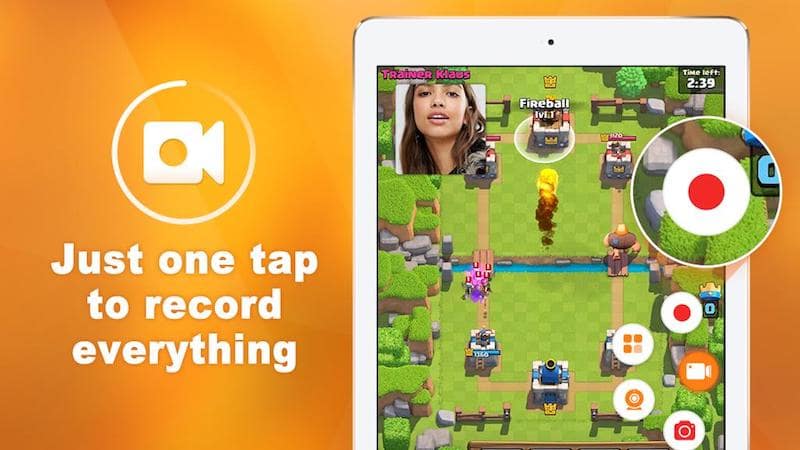
شاید DU Recorder بهترین اپ موجود برای ضبط ویدئو از صفحه گوشی اندروید باشد. این اپ بهسادگی امکان ضبط ویدئو را برای شما فراهم میسازد. هم از طریق نوتیفیکیشنبار و با یک کلیک میتوانید ضبط را آغاز کنید و هم آن که از طریق پاپآپ میتوانید کار ضبط ویدئو را انجام دهید. مزیتهای این اپ یکی این است که امکان ویرایش ویدئو را نیز برای شما فراهم میسازد و دیگری این که میتوانید از تایمر آن برای ضبط ویدئو استفاده کنید. یعنی مشخص کنید که مثلاً ۳۰ ثانیه دیگر ضبط ویدئو را آغاز کند تا نیازی به کاتکردن اول ویدئو نداشته باشید.
ضمناً در قسمت تنظیمات میتوانید تعیین کنید که ویدئو با چه رزولوشنی ضبط شود و همچنین آیا صدا نیز ضبط شود یا خیر. در آخر آن که در این اپ این امکان وجود دارد که با فعالکردن گزینهی لرزش، صرفاً با استفاده از تکاندادن گوشی موجب قطع ضبط ویدئو شوید.
۲- استفاده از AZ Screen Recorder
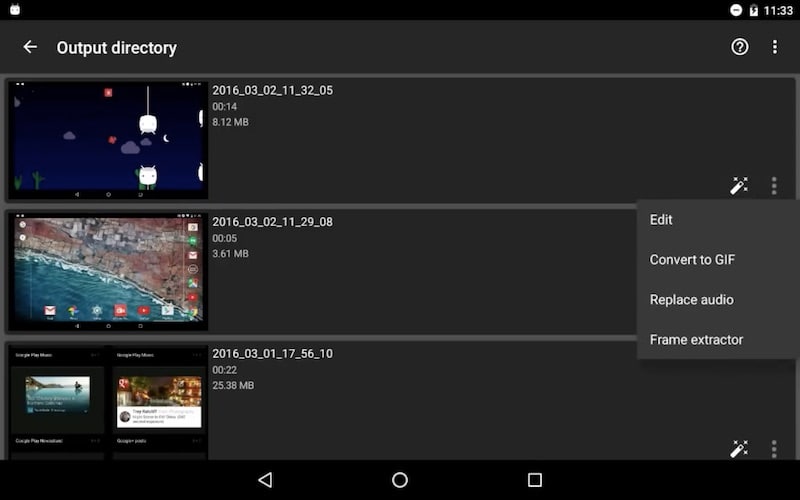
این اپ یکی از بهترین گزینهها برای ضبط ویدئو از صفحه گوشی اندروید است. AZ Screen Recorder رایگان است ولی بهمانند اکثر اپهای رایگان تبلیغ دارد. البته امکان خرید برنامه و استفاده از نسخهی پریمیوم آن نیز وجود دارد.
رابط کاربری این اپ بسیار ساده بوده و بهراحتی میتوانید از صفحه گوشیتان فیلم بگیرید. ضمناً بههنگام ضبط فیلم از صفحه گوشی از طریق این اپ، این امکان وجود دارد که دوربین جلو را فعال کرده و از خودتان نیز فیلم بگیرید.
۳- استفاده از Screen Recorder
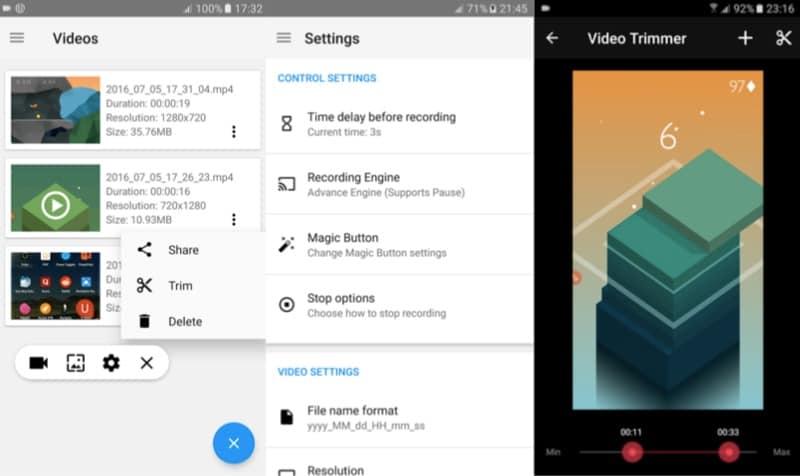
Screen Recorder یک اپ بسیار ساده و البته کاربردی برای ضبط فیلم از صفحه گوشی است. این برنامه البته امکانات دو اپ فوق را ندارد، اما رابط کاربری ساده و بدون دردسر آن و البته نبود تبلیغات موجب شدهاند که از آن به عنوان یکی از بهترین اپها در این زمینه نام ببریم.
خیلی ساده با استفاده از پاپآپ این اپلیکیشن میتوانید اقدام به ضبط ویدئو کنید.
روشهای ضبط ویدئو از صفحه گوشی آیفون
در iOS 11 این امکان وجود دارد که بدون اپلیکیشن از صفحه نمایش گوشی ویدئو ضبط کنید. برای این کار، مراحل زیر را دنبال کنید:
۱- setting> control center > customize control
۲- وقتی که به قسمت custumize control رفتید گزینهی screen recording را پیدا کرده و روی + که در کنار آن وجود دارد تپ کنید.
۳- پس از اضافهکردن این مورد میتوانید قسمت control center را ترک کنید. اما از این پس هر زمان که از پایین، control center را سوایپ کنید میتوانید گزینهی screen recording را ببینید. با تپکردن روی این گزینه فرآیند ضبط ویدئو از صفحه گوشی آیفون آغاز میشود و برای قطع نیز میتوانید روی همین آیکون تپ کنید.
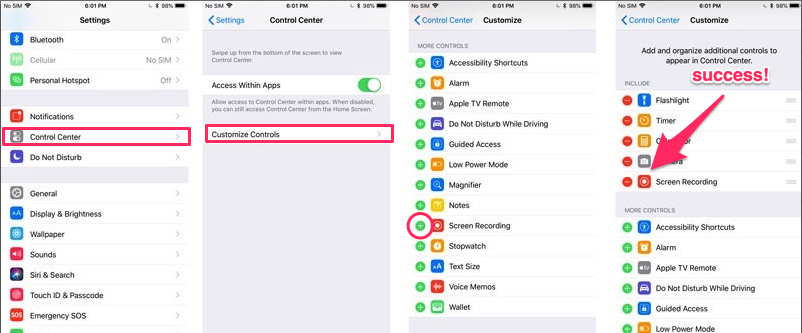
اما برای نسخههای قبل از iOS 11 این امکان که بتوان از طریق خود آیفون اقدام به ضبط ویدئو از صفحهنمایش کرد وجود ندارد، بلکه باید از طریق مک و اپ QUICK TIME PLAYER این کار انجام شود.
برای این کار:
۱- گوشی یا آیپد خود را با استفاده از کابل لایتنینگ به مک متصل کنید.
۲- سپس QuickTimePlayer را باز کنید.
۳- در مرحلهی بعد از منوی File گزینهی New Movie Recording را انتخاب کنید.
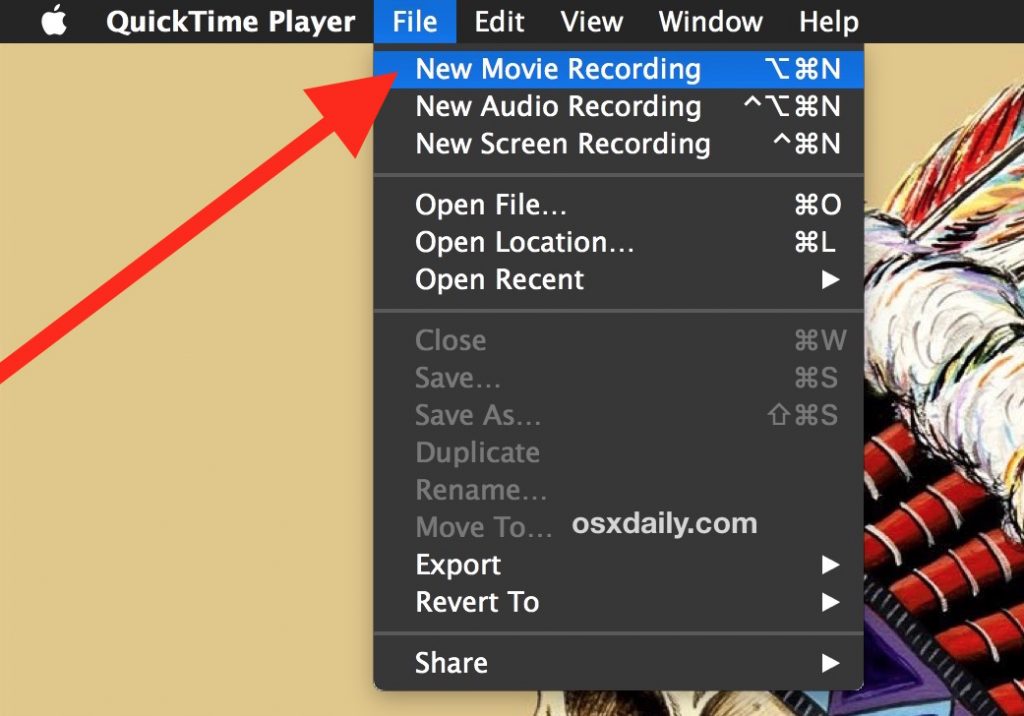
۴- پس از انتخاب New Movie Recording پنجرهی کوچکی مانند پنجرهی زیر باز میشود. در این پنجره روی آن فلش کوچک که در کنار دایرهی قرمز ضبط ویدئو وجود دارد کلیک کرده و سپس آیفون یا آیپد خود را انتخاب کنید.
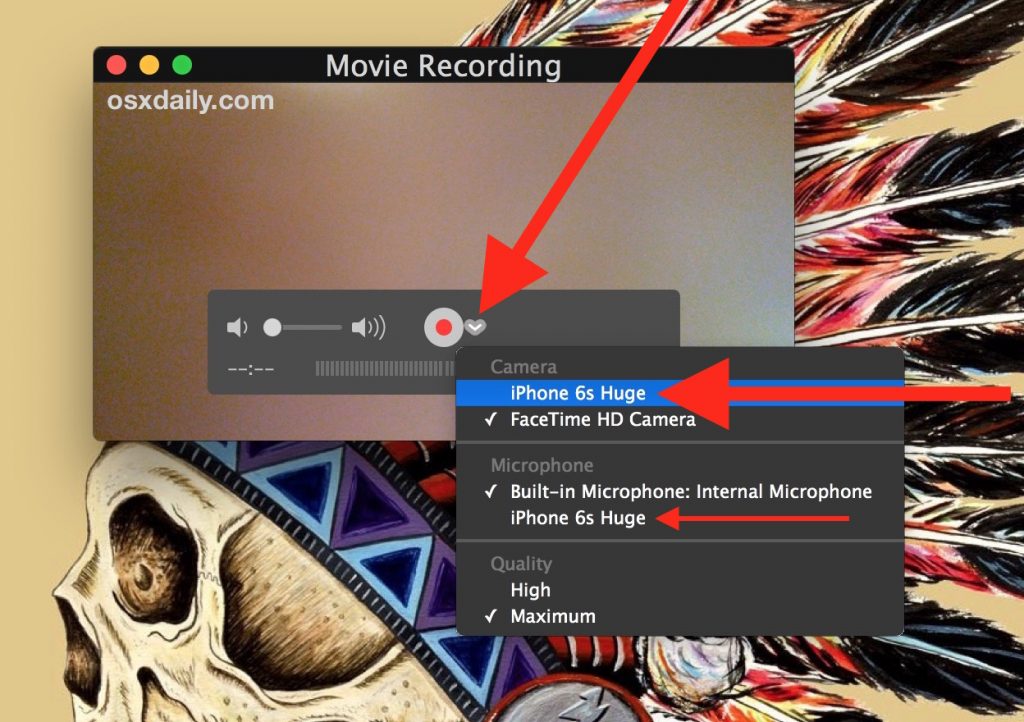
۵- در مرحلهی بعد در همین پنجره میکروفون گوشی خود را انتخاب کنید.
۶- پس از این ۵ مرحله میتوانید با کلیک بر روی گزینهی دایرهایشکل ضبط ویدئو، فرآیند ضبط را آغاز کنید.
سخن آخر
سعی شد روشهای ضبط ویدئو از صفحه گوشی هم برای سیستمعامل اندروید و هم برای سیستم عامل iOS به طور کامل معرفی شوند. اما با این حال راه برای ارائهی تجربههای مفیدتان در این زمینه باز است. عالی خواهد بود اگر در قسمت نظرات هر تجربهی مفیدی که در این زمینه دارید را با ما و کاربران در میان بگذارید.
منابع: osxdaily | gadgets.ndtv | techradar | apptamin | macworld

تعمیر موبایل و تبلت در محل
- ✔تعویض باتری موبایل و تبلت
- ✔تعمیر و تعویض دوربین موبایل و تبلت
- ✔تعمیر گوشی های آب خورده
- ✔حل مشکل وای فای و بلوتوث موبایل
